IDEA审核插件
该项目是SQLE 的 IDEA审核插件 , 该插件满足开发人员在开发阶段进行实时自助式的静态SQL审核,实现开发阶段审核上线等各个SQL开发阶段的SQL开发规范。
提示
为保证SQLE审核插件正常运行,IDEA版本需大于等于 2021.1.3
下载地址
安装说明
- 将插件拖放到 IDEA 或 其他类似软件中(如Goland), 插件即可完成自动安装
- 也可以在
File-settings-Plugins中手动安装
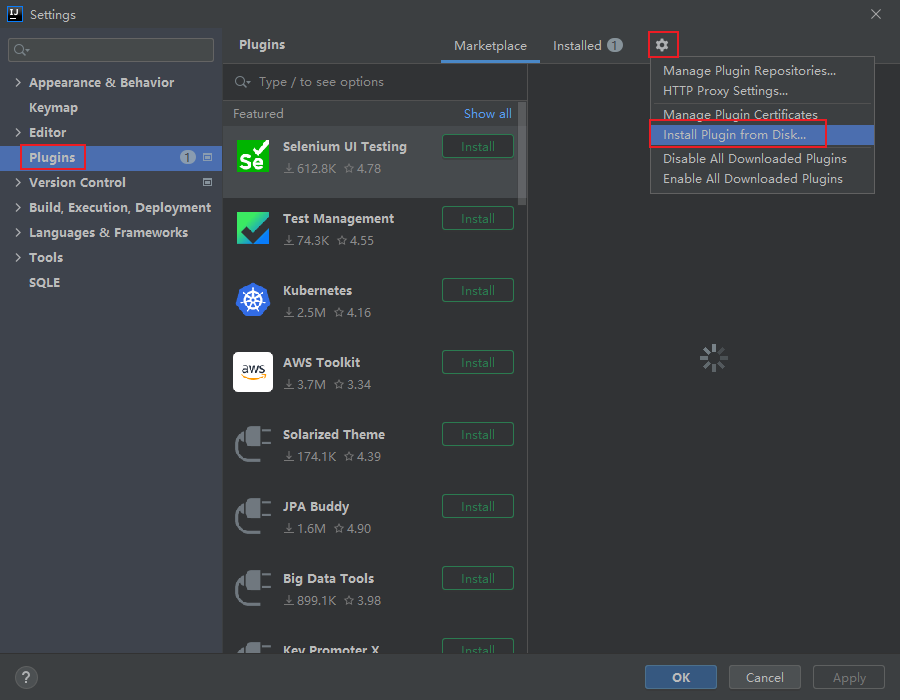
升级说明
- 在
File-settings-Plugins中卸载旧版插件 - 安装新版插件
使用说明
配置插件
1.点击 File - settings 进入设置界面
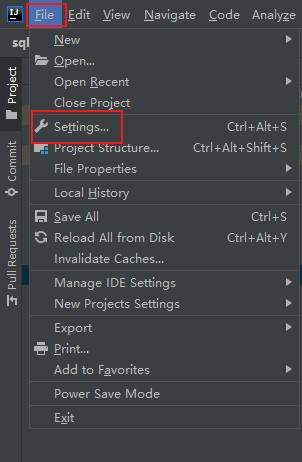
2.点击在左侧菜单最下方 SQLE
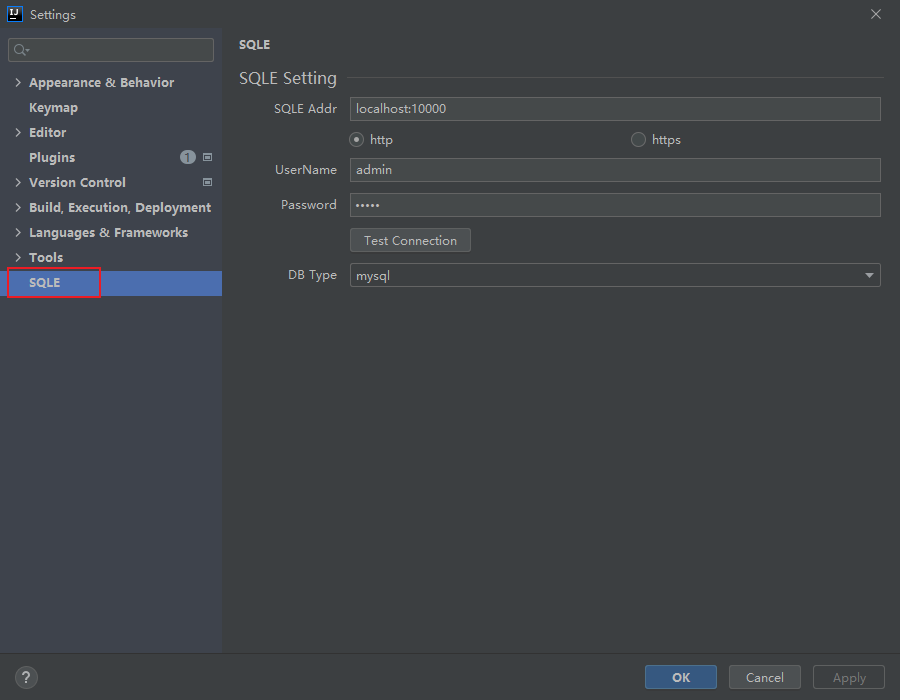
3.填写SQLE环境信息, 点击 OK 保存
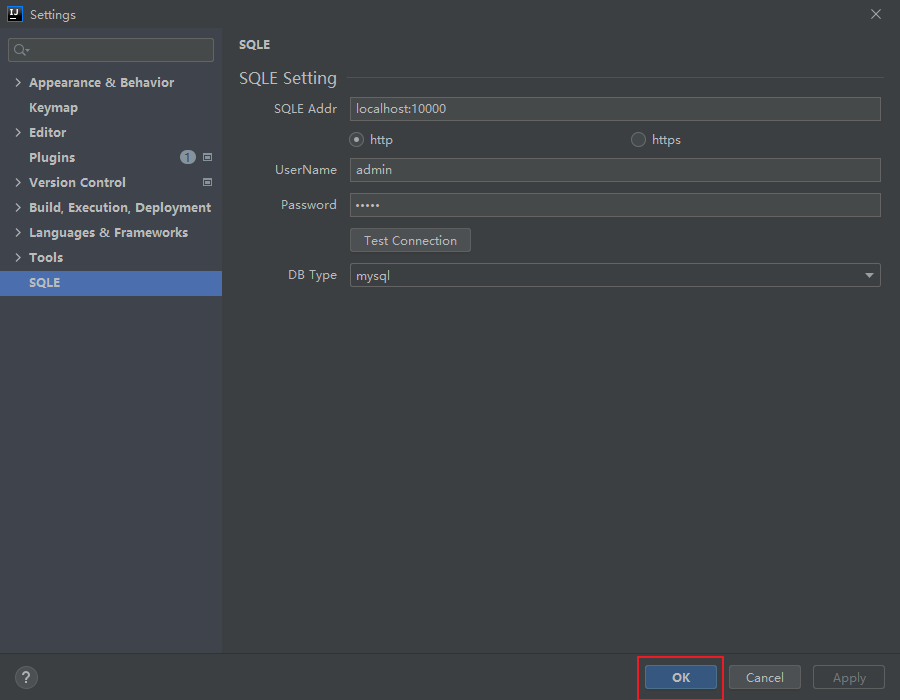
配置参数说明
| 配置项 | 配置项说明 |
|---|---|
| SQLE Addr | SQLE 服务地址, 格式为 IP:Port |
| http/https按钮 | 指定连接SQLE的方式 |
| UserName | 登录SQLE使用的用户名 |
| Password | 登录SQLE使用的密码 |
| Test Connection | 测试连接是否成功, 将会尝试登录 |
| DB Type | 当其他配置正确时,该下拉框会自动获取支持审核的实例类型。选择实例类型后,平台将使用该实例类型应用的审核规则进行审核。 |
使用方式
1.用户可以选中需要审核的SQL,点击右键, 选中 [SQLE] - [Audit]后,进行SQL审核,支持同时选中多条SQL;
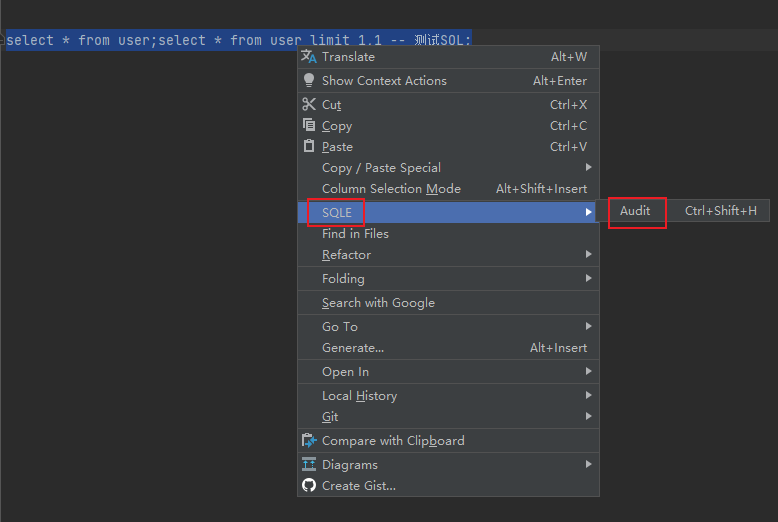
2.用户也可以选中文件后,点击右键, 选中 [SQLE] - [Audit],将获得对文件中SQL的审核结果,支持一次性审核整个文件夹下的MyBatis文件;
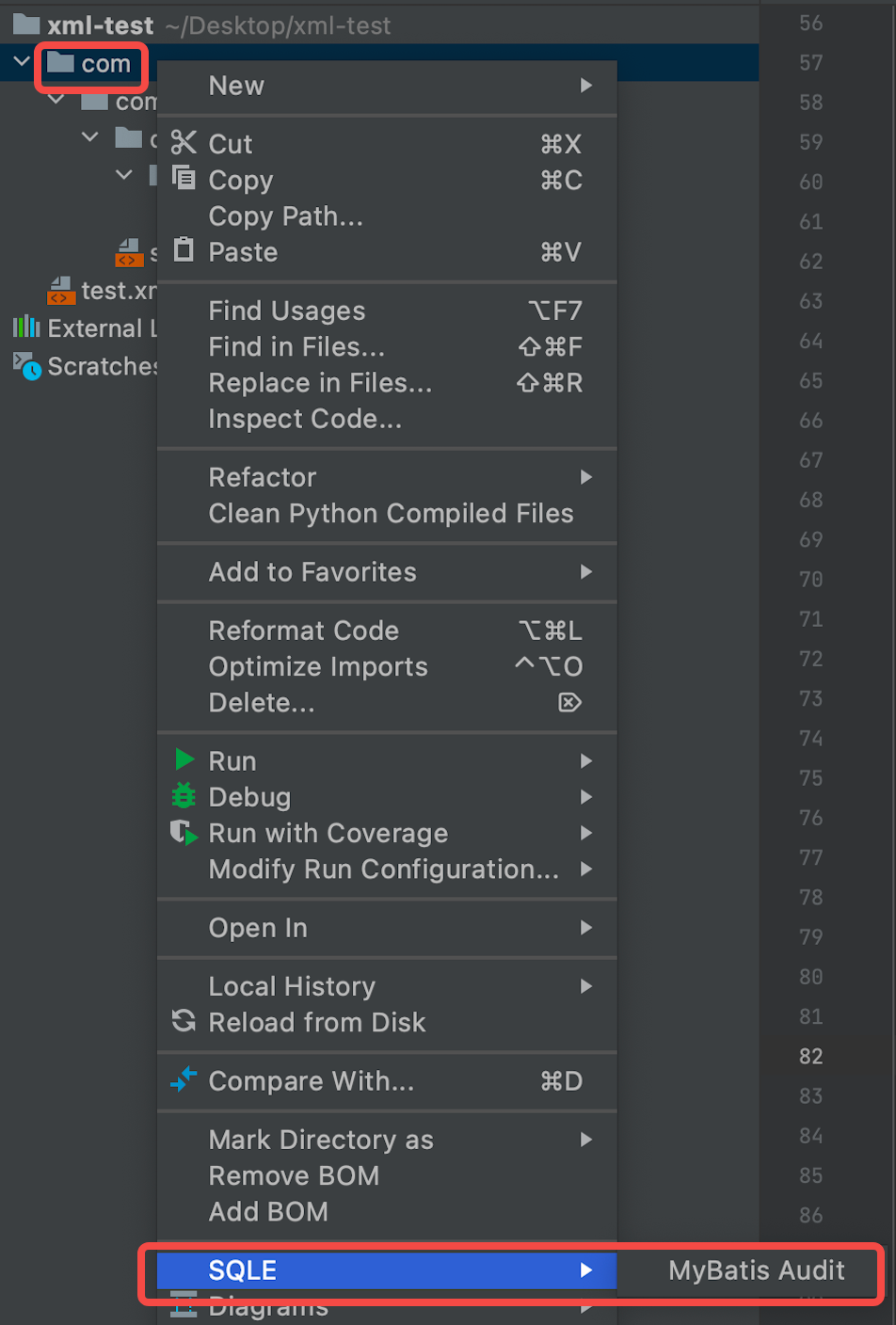
审核结果
插件会以弹窗的形式将审核结果进行展示
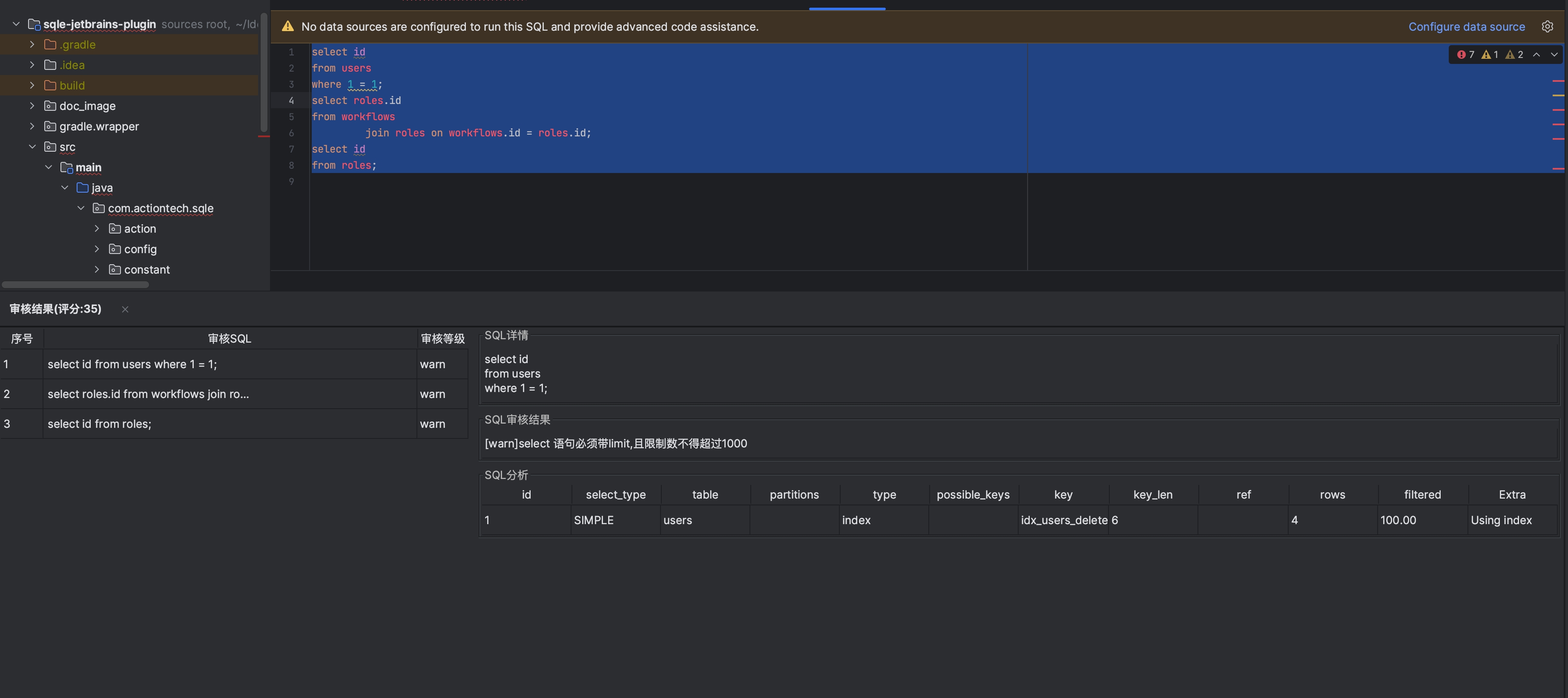
常见问题解答
为什么插件配置项中的 [DB Type] 点击时偶尔会卡一下
这是因为点击下拉框时下拉框会连接SQLE获取支持的实例类型, 这个过程可能会出现网络延迟
SQLE在审核时使用的规则模板是什么
SQLE会根据设置中指定的数据库类型, 选择对应类型的默认模板进行审核, 且只会使用默认模板中的静态审核规则
我没有SQLE环境可以使用这个插件吗
SQLE有演示环境, 如果只是想尝试一下这个插件可以连接演示环境
插件支持哪些IDE
Jetbrains家的所有软件和 [Android Studio] 都是支持的
SQLE插件的配置存在什么地方
{用户根目录}\AppData\Roaming\JetBrains\{idea版本号对应目录}\options\SQLESettings.xml
| 变量 | 说明 |
|---|---|
| 用户根目录 | 一般为 C:\Users 目录下和用户名同名的目录, 内部一般包含 '桌面', '下载' 等文件夹 |
| idea版本号对应目录 | 一般为 软件名版本号 的格式, 如社区版idea 2022.1版本对应目录名为 IdealC2022.1 |